Rexroth—IndraMotion MTX调试手册(简化版)
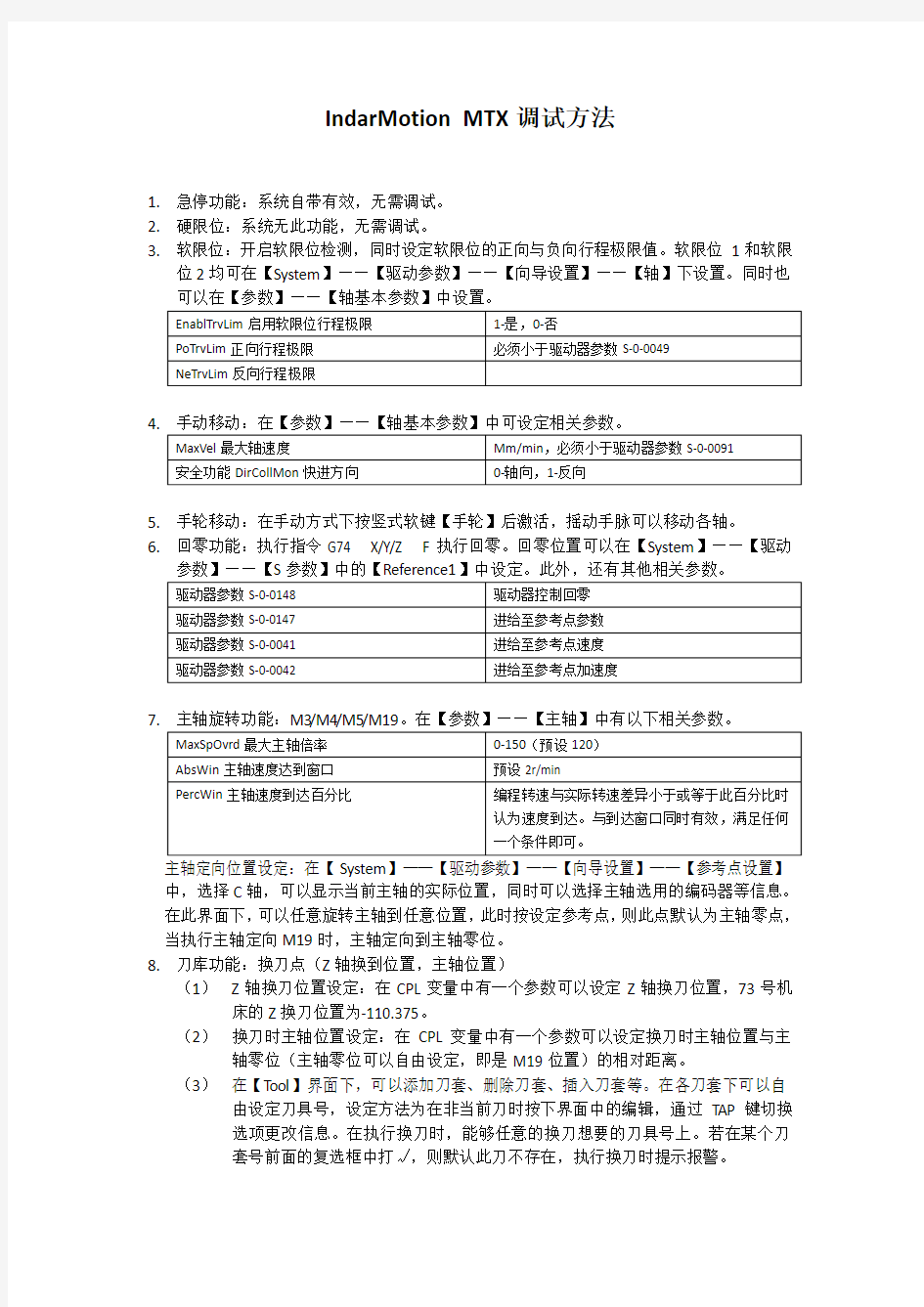
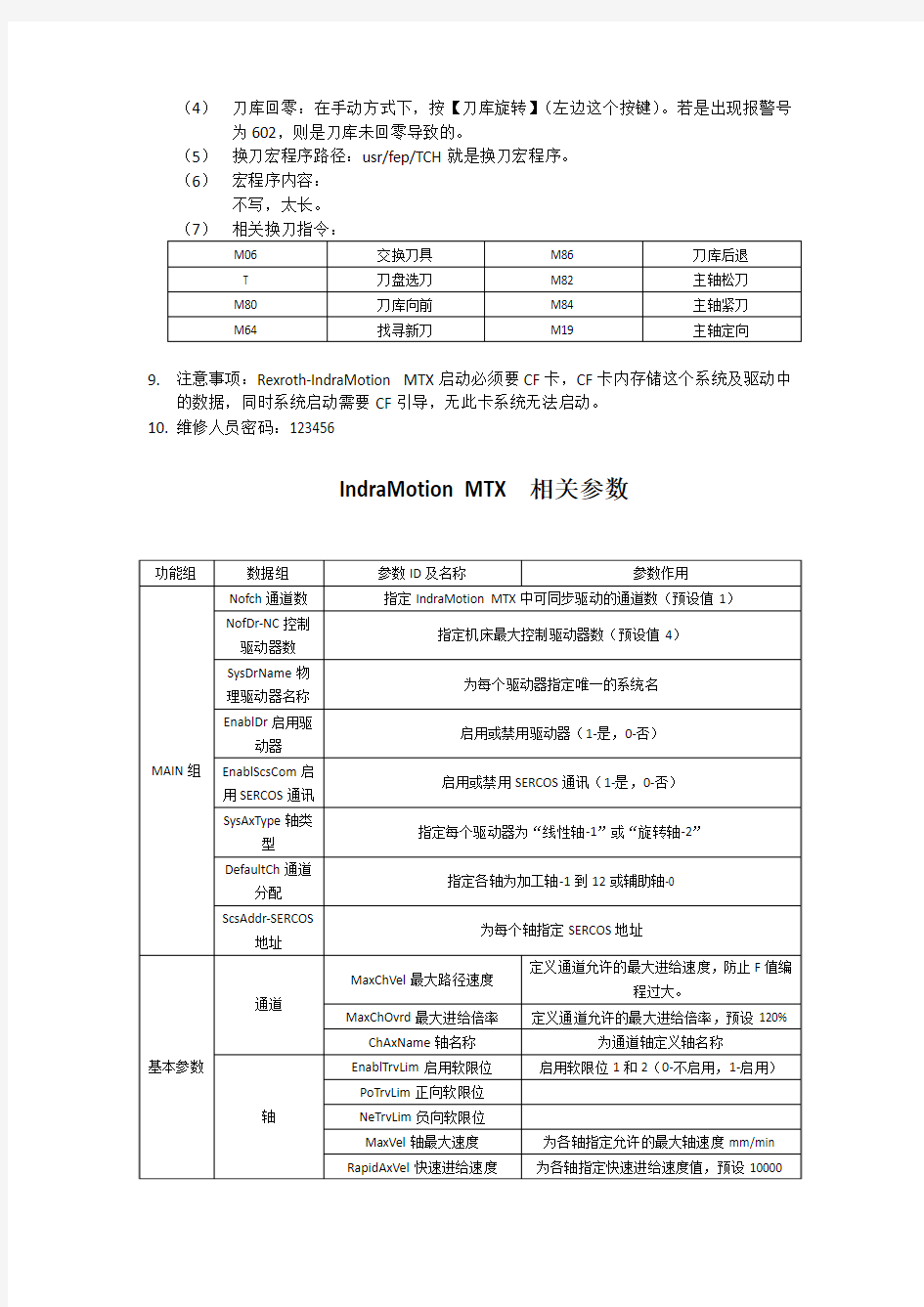
IndarMotion MTX调试方法
1.急停功能:系统自带有效,无需调试。
2.硬限位:系统无此功能,无需调试。
3.软限位:开启软限位检测,同时设定软限位的正向与负向行程极限值。软限位1和软限
位2均可在【System】——【驱动参数】——【向导设置】——【轴】下设置。同时也可以在【参数】——【轴基本参数】中设置。
4.
5.手轮移动:在手动方式下按竖式软键【手轮】后激活,摇动手脉可以移动各轴。
6.回零功能:执行指令G74 X/Y/Z F执行回零。回零位置可以在【System】——【驱动
参数】——【S参数】中的【Reference1】中设定。此外,还有其他相关参数。
7.
主轴定向位置设定:在【System】——【驱动参数】——【向导设置】——【参考点设置】中,选择C轴,可以显示当前主轴的实际位置,同时可以选择主轴选用的编码器等信息。在此界面下,可以任意旋转主轴到任意位置,此时按设定参考点,则此点默认为主轴零点,当执行主轴定向M19时,主轴定向到主轴零位。
8.刀库功能:换刀点(Z轴换到位置,主轴位置)
(1)Z轴换刀位置设定:在CPL变量中有一个参数可以设定Z轴换刀位置,73号机床的Z换刀位置为-110.375。
(2)换刀时主轴位置设定:在CPL变量中有一个参数可以设定换刀时主轴位置与主轴零位(主轴零位可以自由设定,即是M19位置)的相对距离。
(3)在【Tool】界面下,可以添加刀套、删除刀套、插入刀套等。在各刀套下可以自由设定刀具号,设定方法为在非当前刀时按下界面中的编辑,通过TAP键切换
选项更改信息。在执行换刀时,能够任意的换刀想要的刀具号上。若在某个刀
套号前面的复选框中打√,则默认此刀不存在,执行换刀时提示报警。
(4)刀库回零:在手动方式下,按【刀库旋转】(左边这个按键)。若是出现报警号为602,则是刀库未回零导致的。
(5)换刀宏程序路径:usr/fep/TCH就是换刀宏程序。
(6)宏程序内容:
不写,太长。
(7)相关换刀指令:
9.注意事项:Rexroth-IndraMotion MTX启动必须要CF卡,CF卡内存储这个系统及驱动中
的数据,同时系统启动需要CF引导,无此卡系统无法启动。
10.维修人员密码:123456
IndraMotion MTX相关参数
IndraMotion MTX micro系统图解
由于图片过大,导致整个DOC文件过大无法上传,故将
图片删除,同时删除部分内容。
1.IndraMotion MTX micro集成驱动:以下所有图均可复制出来放大查看。
在这个集成驱动上,可以连接4个轴,X/Y/Z/主轴以及输入输出接口、编码器接口、网络接口、通讯接口等。可以将图放大观察各接口详细情况。
2.CF卡:此卡极度重要,存储系统数据及作为系统启动引导盘,无此卡整台系统报废。
3.切换参数与参数树之间的TAP键:
4.CPL变量:可以设置Z轴换刀位置,主轴换刀位置、刀具总数及其他相关参数。
5.刀具页面:此页面下可以设定各刀套对应的刀具号,也可以在PB框中打√号,表示消
除此刀,消除后换此刀时系统会产生报警:刀具号不存在。
6.刀具编辑页面:进入此页面下编辑刀具相关内容。
7.设置向导:进入设置向导中可以设定机床零点及主轴零点和查看各轴实时信息。
全国学前教育管理信息系统操作手册
全国学前教育管理信息系统用户操作手册 (机构级) 教育部基础教育司 教育部教育管理信息中心 二〇二〇年四月
目录 第一部分系统介绍 (1) 第1章前言 (1) 第2章系统建设背景 (1) 第3章系统概况 (1) 第4章系统总体说明 (2) 4.1 机构管理流程图 (2) 4.2 幼儿学籍管理流程图 (3) 4.3 问题学籍处理流程图 (4) 4.4 用户权限说明 (6) 第二部分系统操作介绍 (8) 第5章系统登录 (8) 第6章机构管理 (10) 6.1 基本信息管理 (10) 6.2 办学条件信息管理 (15) 6.3 班级信息管理 (24) 6.4 保教人员管理 (29) 6.5 教职工信息查询 (33) 6.6 财务信息管理 (35) 第7章幼儿管理 (40) 7.1 新建幼儿学籍 (40) 7.2 幼儿学籍审核 (50) 7.3 问题学籍处理 (53) 7.4 关键信息变更 (59) 7.5 幼儿离园管理 (62) 7.6 幼儿调转管理 (72) 7.7 家庭成员信息管理 (77) 7.8 幼儿信息维护 (89)
7.9 幼儿调班升级 (95) 7.10 幼儿信息查询 (104) 7.11 幼儿电子履历查询 (108) 7.12 强制离园管理 (110) 第8章业务管理 (115) 8.1 重要事项申报 (115) 8.2 公示公告查询 (120) 8.3 数据恢复申请 (122) 第9章机构在园幼儿情况 (128) 第10章数据质量管理 (130) 10.1 质量分析报告 (130) 第11章系统管理 (130) 11.1 密码修改 (130) 11.2 待办事项管理 (131)
信息管理系统操作手册
信息管理系统操作手册 学生
目录 1机器环境要求 (3) 1.1硬件环境 (3) 1.2软件环境 (3) 1.3环境检测 (3) 2主界面介绍 (8) 2.1我的任务 (9) 2.1.1 功能描述 (9) 2.2统计查看 (10) 2.2.1 功能描述 (10) 2.2.2 操作说明 (10) 2.3考试记录查看 (11) 2.3.1 功能描述 (11) 2.4作业记录查看 (12) 2.4.1 功能描述 (12) 2.4.2 操作说明 (12) 3 个人管理 (16) 3.1功能描述 (16) 3.2 操作说明 (16)
1机器环境要求 1.1硬件环境 CPU:PⅣ 3.0以上 内存:1G及以上 剩余硬盘空间:10G以上 1.2软件环境 学生端浏览器必须使用IE9.0,安装.NET4.0,安装C++2010运行库,64位客户端要装AccessDatabaseEngine64.exe,把登录地址添加到受信任站点,通过IE浏览器访问服务器端进行练习。 操作系统需用微软Windows7操作系统(旗舰版或专业版)。安装Office 2010(必须包括word,excel和ppt)。 考试过程中请关闭杀毒软件或者取消其网页脚本监控功能,防火墙请做好相关规则,卸载网页拦截软件上网助手等。 1.3环境检测 学生通过浏览器做计算机科目练习时,第一次进入练习时会提示下载《考试客户端证书》,下载到本地,打开安装,导入证书到“授信任根证书颁发机构”,导入成功后,安装wbyActivexSetup.CAB控件,安装成功后进行环境检测。如下图1 - 12,评测通过后IE会自动关闭。重新打开浏览器进入即可练习了。
p6项目管理系统操作-编制资源计划
项目管理系统操作手册PM-003 编制资源计划
目录 一、简介 (3) 二、流程图 (3) 三、摘要 (3) 四、详细说明 (4)
一、 简介 本操作使用角色为PM 主要描述了如何为整个项目的作业挂接资源的过程。一个项目进度进化完成之后,每个作业都需要有人力资源或者其他资源来完成,以确保整个项目人力资源利用有序而不乱,也确保了整个项目的流畅运行。 二、 流程图 三、 摘要 应用程序设置 ?数据限量、赢得值、常用、时间周期等 企业数据设置 ?全局、项目、资源、风险、问题、文档 用户存取 ?用户创建、OBS 、全局及项目安全配置 用户界面视图 当前用户设置 ?用户参数设置、用户日历设置 创建EPS 创建项目 ?完善全局、EPS 、项目级分类码和用户UDF WBS 分解 增加作业 分配逻辑关系 进度计算 核对限制条件 编辑作业属性 ?记事本、文档、步骤、分类码、风险… 分配角色或资源 分析资源使用及进 度优化 建立目标计划 进度反馈及更新跟踪项目进展及问 题分析 项目信息组织及发 布项目经验转移
四、详细说明 注:每项作业尽量要分到个人,每一个作业原则上不超过三个,细致程度可以根据项目具体情况而定 1.为一个项目的作业分配资源,首先要打开一个项目,单击“项目”右方的下拉箭头,在 下拉菜单中选择“打开项目”选项,即可进入项目选择界面 2.在打开项目窗口中,在“可选项目”栏目中单击要打开的项目,然后单击指向右方 向的按钮,所选项目将会出现在“已选项目”栏目下;单击确定按钮,打开项目
3.单击“项目”下的“作业”选项,进入作业页面
A0635_SINAMICS DCM 简明调试指南
SINAMICS DCM SINAMICS DCM Commissioning Guide
SINAMICS DCM SINMICS DCM 6RA80 Key Words SINMICS DCM 6RA80 Selection, Commissioning I CS LS TS Page 2-32
1 DCM (4) 1.1 DCM (4) 1.2 SINAMICS DCM (4) 2 (13) 2.1 BOP20 (13) 2.2 Starter (16) 3 DCM (24) 3.1 (24) 3.2 (25) 3.3 (27) 3.4 CUD (28) 3.5 DCC (29) I CS LS TS Page 3-32
I CS LS TS Page 4-32 1 DCM 1.1 DCM SINAMICS DCM SINAMICS 15-3000A 3000A SIMOREG CM 1 1 SINAMICS DCM 1. 2 SINAMICS DCM 1.2.1 DCM CUD BOP20 2Q 4Q 125A DCM CUD DCC CBE20 CUD Standard CUD Advanced CUD ( G00) 1-2
I CS LS TS Page 5-32 2 SINAMICS DCM CUD Standard CUD Advanced CUD Drive-CliQ CUD SINAMICS DCM 1 SINAMICS DCM CUD 1 Standard CUD - 2 Advanced CUD - G00 3 Advanced CUD Standard CUD G00+G10 4 Advanced CUD Advanced CUD G00+G11
人力资源管理系统操作手册
人力资源管理系统 使 用 说 明 书
目录 第一部分产品说明 (5) 1.1版权申明 ....................................................................................................... 错误!未定义书签。 1.2产品特点 (5) 1.3应用环境 (5) 1.3.1 硬件环境 (5) 1.3.2 软件环境 (6) 第二部分安装步骤................................................................................................. 错误!未定义书签。 2.1人力资源管理系统软件安装步骤................................................................ 错误!未定义书签。第三部分使用说明.. (7) 3.1人力资源管理系统软件功能简介 (7) 3.2系统结构 (8) 3.2.1 平台架构 (8) 3.2.2 管理层次 (8) 3.3系统登录 (9) 3.3.1 系统登录 (9) 3.4员工平台 (9) 3.4.1 内部消息 (9) 3.4.2 单位通讯录 (10) 3.4.3企业信息介绍浏览 (10) 3.4.4 企业公告发布 (10) 3.4.5 劳动法规及政策 (11) 3.4.6员工信息 (11) 3.4.7 证照资料 (12) 3.4.8 职称评定 (12) 3.4.9 合同信息 (14) 3.4.10 员工调动 (15) 3.4.11 员工离职 (16) 3.4.12 员工复职 (17) 3.4.13 奖惩信息 (18) 3.4.14 工资查询 (19) 3.4.15 考勤查询 (19) 3.4.16 出差信息 (21) 3.4.17 休假查询 (22) 3.4.18 加班查询 (23) 3.4.19 参与培训计划 (24) 3.4.20 培训协议 (26) 3.4.21 绩效考核 (27) 3.4.22 常用审批备注 (28) 3.5机构管理 (28)
科技项目信息管理系统操作说明
科技项目信息管理系统操作说明 一、操作流程 1、系统管理员 2、市级管理员
2、普通用户 一、后台管理 1、用户帐号管理 (1)系统管理员通过帐号/密码,登录系统后,点击“新增”,添加系统管理员、市级管理员或普通用户,当选择用户类别为管理员时,所属角色必须只能选择系统管理员或市级管理员;当选择用户类别为企业用户或非企业用户时,所属角色必须只能选择普通用户。输入用户帐号及密码,用户帐号必须唯一不能重复,选择相应的机构后,点击“提交”,保存记录。当点击“增加多用户”时,系统自动添加17个地市的市级管理员。系统管理员可通过点击“修改”图标,修改市级管理员的帐号、密码。 (2)市级管理员通过已分配的帐号/密码,登录系统后,点击“新增”,添加市级管理员或普通用户输入用户帐号及密码,用户帐号必须唯一不能重复,点击“提交”,保存记录。当点击“增加多用户”时,系统自动添加50个属于该地市的普通用户,用户类别默认为企业用户,市级管理员可通过点击“修改”图标,修改普通用户的帐号、密码、用户类别。
二、信息管理 1、单位信息管理 (1)普通用户通过已分配的帐号/密码,登录系统后,选择信息管理单位信息管理,点击“增加”,录入本单位详细信息。点击“提交”,保存记录。通过点击“修改”图标,修改普通用户的本单位详细信息。
2、用户信息管理 (1)普通用户通过已分配的帐号/密码,登录系统后,选择信息管理用户信息管理,点击“修改”,修改用户详细信息。点击“提交”,保存记录。通过点击“修改”图标,修改用户的详细信息。 3、用户信息审核 市级管理员通过已分配的帐号/密码,登录系统后,选择信息管理用户信息审核,点击“审核”,审核普通用户待审核的用户信息。选择审核结果,输入审核意见后,点击“提交”,保存记录。
安装调试作业指导手册
安装调试作业指导手册 为了规范生产调试工作,提高产品服务质量和安装调试质量,特制定此安装调试作业指导书: 一、总则 1、行为规范 1.1 、项目经理、项目主管及安装调试人员每周定期向主管的部门经理汇报,汇报形式可通过电话、传真或电邮等方式,内容包括工程进度、工作计划及存在的问题等。遇紧急情况应及时反馈。 1.2 、外出服务的人员应着装整齐,言谈举止有理有节,时刻维护企业形象,并严格按照业主和安装公司的安全规程进行施工调试; 1.3 、安装与调试的员工所面对的是用户和安装公司,因此在工作中应以用户为中心,努力配合安装公司,努力提高设备安装调试质量。 1.4 、安调人员不得向其他人员透露有关本所的商业机密和技术核心内容。 1.5 、安调人员在外工作过程中必须遵守国家法律法规和服务对象的企业规章制度和安全规定。 2、安装调试任务的接受: 2.1 、安装调试任务由工程部分管经理或项目经理统一安排指定合适人选,执行人接受安装调试任务后应于第一时间了解任务的具体情况,包括系统配置、产品质量跟踪卡,行车路线及联系人,现场工程进度及施工方案。 2.2 、应尽快与用户项目负责人取得联系,准确了解现场施工进度。确认现场是否具备安装调试条件。 2.3 、工程部人员出差前需要填写出差登记表 3、现场服务的准备工作: 3.1 、工具:根据所接受的任务携带相关工具、名片,应俱全携带,公用工具到文员处登记领用。领用办法见工程部关于备件和公用工具的领用通知 3.2 、配件:本所所涉及产品的接插件、专用螺丝螺栓、常用芯片、板卡、易损件等应俱全配备。领用办法见工程部关于备件和公用工具的领用通知。 3.3 、资料:安装调试报告、回访表、质量跟踪卡、施工图纸、便签等。 3.4 、返修件:在文员处查询是否有相关的设备在公司维修,如果有就要随身携带或者同步发回使用厂家。 4、现场服务: 4.1 、安全:本公司安装调试人员在施工现场应时刻牢记施工安全,另一方面 方面要保全自身及财产安全, 应注意保护系统设备的安全。人身及财产安全方面包括住宿与旅行的安全饮食安 全。 4.2 、与现场接洽,我公司现场服务人员抵达现场第一时间应与现场负责人接洽,将自己的联系方式告诉对方,由
从业人员实名制管理信息系统操作手册
从业人员实名制管理信息系统 操作手册 2015年05月
目录 1 系统环境 (1) 1.1硬件 (1) 1.2软件 (1) 1.3互联网 (1) 1.4IE7浏览器的设置 (1) 1.5IE8-IE10浏览器的设置 (7) 1.5.1 设置兼容模式 (7) 1.5.2 浏览器设置 (7) 2 录入信息操作 (14) 3 阅读卡操作 (15) 4 从业人员个人信息服务系统操作 (16) 4.1修改密码 (17) 4.2修改手机号码 (18) 4.3上传近照 (19) 5 企业聘用人员操作 (20) 6 删除录入信息操作 (22)
1系统环境 1.1 硬件 1.2 软件 1.3 互联网 注意: 如果用户计算机上装有上网助手等拦截广告的软件,请先关闭该功能,否则系统将无法正常使用。 1.4 I E7浏览器的设置 第一步:进入Internet选项。首先打开空白的IE浏览器页面,点击【工具】->【Internet选项】。
第二步:删除Cookies :在上图中,点击“删除Cookies ”按钮,进入“删除Cookies ”对话框,点击“确定”进行删除。
第三步:删除文件:在【Internet选项】,点击“删除文件”按钮,进入“删除文件”对话框,选中“删除所有脱机内容”可选框,然后点击“确定”按钮。 第四步:设置:在【Internet选项】,点击“设置”按钮,进入“设置”对话框,选中“每次访问此页时检查”可选框,然后点击“确定”按钮。 第五步:受信任的站点:在【Internet选项】对话框中,选择【安全】选项卡,依次点击“受信任的站点”、“站点”,进入“站点”管理对话框。
rs232通讯简明调试说明.
4.3Serial RS-232/422 Communication All SPiiPlus motion control products include two serial communication channels (COM):?RS-232 ?RS-422 The default settings of RS-232 and RS-422 are: 8 data bits, no parity and a regurlar stop bit.
1.Open MMI ? Communication and select Serial. Figure 7SPiiPlus MMI Communication Dialog - Serial 2.Specify the host computer serial Port (COM1, COM2, etc.) that is connected to the controller. 3.The Rate of the host port, which is set here, must match that of the controller port to which it is connected. Normally, this can be done by selecting Auto, which automatically detects the controller rate. (The controller rate can be accessed in MMI ? Configurator? Communication Parameters.) 4.Click Connect to establish the communication channel with the SPiiPlus serial port. 5.Click Close to exit the Communication dialog box. 4.3.1Troubleshooting a Serial Connection ?Inspect the cable and connectors. ?If a communication error message appears right after you click Connect, check that the COM port on the PC host is not being used by another application. ?Check that the communication port specified in the Port field corresponds to the COM port on the PC host that the cable is connected to. ?Older computers: try a lower baud rate.
科研管理信息系统用户手册
科研管理信息系统用户手册(一般科研人员分册) 信息管理学院科研管理信息系统开发组 二00六年十月
前言 科研管理信息系统根据科研处实际业务需求开发,为科研管理人员服务,使用方便,既能实现对科研信息的高效率管理和控制,又能满足研究所的决策者对科研活动的宏观管理与决策的需要,还能够为院对研究所的评价以及研究所对人员的评价提供依据。 系统主要包括系统管理、科研资源管理、科研项目管理、科研经费管理、科研成果管理、学术活动管理、科研考评、数据上报八大功能模块。系统在设计时,考虑到将来系统扩展和移植的需要,所有数据均依照教育部《教育信息化采集标准》(98版)进行设计。 系统设计思想是“谁的事情谁做,禁止越权代权”,因此采用了用户角色访问机制,严格角色管理。系统分为系统管理员、科研处管理员、院系科研秘书、一般科研人员。系统管理员作宏观管理,负责用户的添加与管理、角色管理、系统备份与恢复、系统维护等关乎系统运行的功能模块。科研处管理员可以对系统所涉及的业务数据进行管理,职责包括科研资源(研究机构和科研人员)的查询统计和管理、科研项目查询统计和管理、着作查询统计和管理、论文查询统计和管理、专利查询统计和管理、学术会议查询统计与管理、学术活动查询统计与管理、学术讲座查询统计和管理、出国访问查询统计和管理、进修学习查询统计和管理、考评标准设置、期刊目录维护、考评统计。院系科研秘书可以管理的对象限制在本院系,职责包括科研人员管理、科研机构查询、科研项目查询、着作查询统计和管理、论文查询统计和管理、专利查询统计和管理、学术会议查询与登记、学术活动查询与登记、学术讲座查询和登记、出国访问查询和登记、进修学习查询和登记、考评统计。一般科研人员主要完成基础数据的收集工作,包括个人基本信息维护、科研项目查询与登记、着作查询和登记、论文查询和登记、专利查询和登记、个人科研项目经费查询与管理、学术会议查询、学术活动查询、学术讲座查询、出国访问查询、进修学习查询、考评统计。为了方便输出,本系统设计了很多报表,这些报表都可以导出到Excel中。另外,系统还设计了数据上报功能,可以直接和《全国普通高等学校人文社会科学系统》无缝对接。 本手册仅对院系一般科研人员和科研秘书两个角色的功能和操作步骤都给予了详细的介绍,并配以图例。 本手册中的示例都是假设数据,但是为确保手册信息的准确性,已经尽最大努力,但如有任何疑问请与科研处联系。
PPP综合信息平台操作手册
PPP综合信息平台系统操作手册(地方财政部门用户试行版) 财政部政府和社会资本合作中心 2015年7月
目录 一、系统概述 (3) 二、系统使用注意事项 (3) 三、系统登录、退出与密码修改 (4) 四、项目储备 (6) 五、招商发布 (8) 六、PPP项目管理 (12) 七、查询与统计 (15) 八、外网招商信息查询 (18) 九、外网PPP项目信息查询 (18)
PPP综合信息平台系统操作手册 (地方财政部门用户试行版) 一、系统概述 PPP综合信息平台系统由信息服务平台和项目管理平台两部分组成。 PPP信息服务平台以外网形式对社会发布PPP政策法规、工作动态、PPP项目库、PPP项目招商引资与采购公告以及知识分享等信息。 PPP项目管理平台为内部管理平台,用于对全国PPP项目进行跟踪、监督,为开展PPP工作或PPP项目提供技术支持,具体包括PPP项目库、机构库和资料库,具有查询统计和用户管理等功能。其中,PPP项目库是整个PPP综合信息平台的核心,需要地方财政部门参与建设、管理和维护,其具体使用流程如下: 图1 系统使用流程 二、系统使用注意事项 为保证顺利使用PPP综合信息平台系统,建议使用IE浏览器(8.0及以上版本)。 为保证系统安全,请用户在初次登录后立即修改初始密码,并妥善保管用户账号和密码。
三、系统登录、退出与密码修改 PPP综合信息平台系统采用B/S模式。在浏览器地址栏中输入PPP综合信息平台系统访问地址,试行阶段为https://www.360docs.net/doc/5016293207.html,,正式运行阶段为https://www.360docs.net/doc/5016293207.html,。系统首页界面如下图所示: 图2PPP综合信息平台系统外网首页 系统首页界面的各栏目信息可以点击浏览。 点击页面栏目右上角的“登录”按钮,进入PPP综合信息平台系统登录页面,如下图所示:
综合自动化系统安装调试作业指导书——黄晓辉
中国铁建大桥工程局集团有限公司 施工过程控制标准化管理手册(电务分册) 编号: 综合自动化系统安装调试 作业指导书 编制:黄晓辉 审核: 批准: 2016年 4 月15 日发布2016年 4 月16 日实施 中国铁建大桥工程局集团有限公司
目录 1.编制依据 (1) 2.适用范围 (1) 3. 作业准备 (1) 3.1技术准备 (1) 3.2工器具及设备资料准备 (1) 4. 技术要求 (1) 5. 人员组织 (2) 6. 主要机具设备 (2) 7. 材料要求 (2) 8. 综合自动化系统安装调试作业流程图 (3) 9. 施工作业程序及标准要求 (3) 9.1施工准备 (3) 9.2开工 (3) 9.3作业内容及工艺要求 (3) 10. 质量控制要点 (5) 11. 常见问题及处理方法 (5) 11.1断路器或者电动隔离开关无法合闸的原因及处理方法 (5) 11.2控制盘上位置信号灯与实际机构位置不符的原因及处理办法 (5) 11.3保护无法正常启动的原因及处理方法 (6) 12. 安全及环保要求 (6) 12.1安全要求 (6) 12.2环保要求 (6) 13. 估算指标 (6)
综合自动化系统安装调试作业指导书 1.编制依据 《继电保护及电网安全自动装置技术规程》GB14258-93 《电力系统调度自动化运行管理规程》DL/T516-93 《静态继电保护及安全自动装置通用技术条件》 DL478-92 《微机线路保护装置通用技术条件》GB/T15145-94 《远动设备及系统第5部分传输规约第101篇基本远动任务配套标准》DL/T634-1997 《远动设备及系统第5部分传输规约第103篇继电保护设备信息接口配套标准》DL/T667-1999 《远动设备及系统接口电气特性》GB/T16435.1-1996 《地区电网数据采集与监控系统通用技术条件》GB/T13730-92 《铁路工程施工安全技术规程》 TB10401.1-2003 综合测控装置技术说明书、使用说明书 2.适用范围 适用于变、配电所综合自动化系统安装调试。 3.作业准备 3.1技术准备 (1)对所有参与综合自动化系统安装调试的人员进行技术交底,同时进行岗前教育培训。 (2)组织作业人员学习作业指导书,使全体作业人员熟悉作业内容、进度要求、作业标准、安全注意事项。 (3)工作前期作业负责人应检查设备运行状况,并向相关部门上报作业计划和安装调试方案。 3.2工器具及设备资料准备 准备好施工所需仪器仪表、工器具、厂家相关设备技术说明书、使用说明书、相关材料、相关图纸。仪器仪表、工器具应试验合格,满足本次施工的要求,材料应齐全,图纸及资料应附合现场实际情况。 4.技术要求 进行综合自动化系统安装调试时应做好现场安全技术措施工作,明确变、配电所内带电区域和范围;作业过程中应对系统各个设备的遥信量、遥测量及遥控信号进行数据库配置,然后进行联调试验,确保每个设备的位置状态,分合闸动作都能被系统监测到。
802C简明调试手册(分体)
SINUMERIK 802S SINUMERIK 802C
SINUMERIK 802S
SINUMERIK 802C
IN C
JO G
R EF MD A
IN C
JO G
R EF MDA
AU T O SB L
AU T O SB L
M
M
N G E
X 7 4 1 > <
Y 8 5 2 0 $
Z 9 6 3 = +
T
D K
VM Pg
+X -Z -X +Z
%
N G E
X 7 4 1 > <
Y 8 5 2 0 $
Z 9 6 3 = +
T
D K
VM Pg
+X -Z -X +Z
%
F O S M Q H
L A A F
_ U
P B V
R C W Pg
F O S Q H
L A A F
_ U
P B V
R C W Pg
INS
%
M
IN S
%
ECU
ERR POK D IAG
X10 MPG
X200 3
DI/O
IN 0 1 2 3 4 5 6 7 M 8 9 10 11 12 13 14 15 M X200 5 OUT L+ 0 1 2 3 4 5 6 7 M L+ 8 9 10 11 12 13 14 15 M X200 6
ECU
ERR POK D IAG
ENC OD ER 1 ENC OD ER 2 X3 X4
X10 MPG
X200 3
DI/O
IN 0 1 2 3 4 5 6 7 M 8 9 10 11 12 13 14 15 M X 200 5 OUT L+ 0 1 2 3 4 5 6 7 M L+ 8 9 10 11 12 13 14 15 M X200 6
D C24V X1
D C24V X1
PE M L+ M
AXI S X2
SPI NDL E X3
ENC OD ER X4
R S232 X8
OPI X9
DI X2 0
PE M L+ M
X200 4
RS232 X2
E NC OD ER 3 SPI ND LE X5 X6
C ommand X7
OPI X8
DI X2 0
X200 4
SIMODRIVE 611 SIMODRIVE 611 SIM ODRIVE 611
(即每转 1000 步)
?
802S 802C
STEPDRIVE C 611U
STEPDRIVE C
1FK6
________________________________________________________________________________________________________________________________________
1
https://www.360docs.net/doc/5016293207.html,/sinumerik
SINUMERIK802S/802C : 2001 12
: 3.1
梦龙智能项目管理系统使用说明书
梦龙智能项目管理系统 使用说明书 梦龙智能项目管理系统是工程项目管理的网络计划编制系统。 一、系统说明 编辑功能: 本系统提供两类网络计划的编辑功能: (1)网络图编辑方式; (2)横道图编辑方式; 这两种编辑方式都分别带有自己的编辑工具条,不同的是,网络图编辑条用来设置编辑的状态,而横道图编辑条则表示直接的编辑操作。除了编辑条外,系统还提供了一些其他编辑网络计划的辅助命令和操作,请参见相应的菜单命令和工具条。 打印功能: 本系统采用所见即所得的打印方式。因此,你打印的网络图或横道图就是你当前屏幕的显示内容。为灵活起见,系统使打印比例可以在打印前进行调整,系统中有专门的打印调整对话框。 在两处进行打印调整: 1·通过网络图属性设置菜单的打印调整卡中进行调整,在此图形的横纵比例均可调; 2·通过工具条中的调整按纽打开对话框。在此图形的横纵向等比调或有条件地纵横比例可调。 由于不同打印机在某些方面会有所不同(分辨率、纸张大小、色度、填充等都
可能有所差异),故此,你可以先通过打印预览操作,查看打印效果是否满意,若有问题可以通过打印调整卡进行适当的调整,以便使你打出满意的结果。 二、系统界面 主窗口: 主窗口中包含主菜单、工具条、状态条、编辑区域等,见下图。 主菜单: 文件菜单 新建创建一个新的工程项目网络计划文档。 打开打开一个已存在的工程项目网络计划文档。 关闭关闭一个打开的工程项目网络计划文档。 存储按原名存储工程项目网络计划文档 换名存储提示你换名存储工程项目网络计划文档。 项目属性. 设置该工程项目的基本属性、访问密码等。 打印打印工程项目网络图或横道图。 打印预览以当前的打印设置值,预览工程项目网络计划图或横道图。 打印设置选择打印机并进行连接设置。 最近打开的文件列出最近打开的工程项目文件档案。 恢复未存文件恢复上次未存的工程项目文件档案。 退出退出该系统。 编辑菜单 指示器状态 该命令用于将编辑的状态设置为“指示器”。 在该状态可以完成如下工作:
三菱E60M64简明调试手册
目录 一:E60,M64的联接 (2) 1:E60-NC联接 (2) 2:基本I/O联接 (4) 3:M64S-NC (6) 4:伺服系统的联接 (8) 5:E60,M60系列系统联接总图 (9) 二:外围线路的检查及上电注意事项 (12) 三:参数的设定 (12) 1:基本参数的设定 (12) 2:轴参数的设定 (14) 3:原点复归参数 (14) 4:伺服参数的设定 (15) 5:主轴参数的设定 (17) 6:机械误差 (18) 7:PLC (18) 8:巨程式,位置开关详见操作手册 (19) 四.PLC程序的输入 (19) 1:PLC4B格式PLC传输 (19) 2:GPPW格式PLC程序输入 (20) 3:PLC系统部分运行测试 (21) 五:资料备份及恢复 (22) 1:RS-232C传输方式 (22) 2:资料备份卡存储方式 (23) 六:附录 (24) 1:伺服参数标准设定表(未列明的系列请参照手册) (24) 2:主轴参数(未列明的请参照手册) (25) 3:SVJ2伺服参数的优化 (28) 4:模具加工经验参数及高速高精度的使用 (29) 5:三菱相关软件 (30)
一:E60,M64的联接 1:E60-NC 联接 (1)E60-NC (FCU6-MU071)接口图: CRT LCD NCKB
NCKB系统键盘的联接F053 (2)控制单元联接系统图 (3)*紧急停止按钮的配线: 三菱E60及64系列以后的紧急停止的配线与以往系统的配线有本质区别,现在急停端口内部为有源输出,如果外部贸然接入电源,有可能造成短路而烧毁NC。望用户引起注意。 例:
TNC620简明调试手册(PLC)
PLC部分 1.PLC的基本知识 PLC主要是用于辅助数控系统进行外部输入和输出的控制,完成相应的逻辑任务. PLC 程序的运行有几个特点:在执行下一行程序之前,前一行程序必须执行完毕。程序按顺序依次执行。PLC 程序在固定的时间间隔内重复运行。 2.Heidenhain的PLC Heidenhain的PLC同样具备一般PLC的特点. PLC 程序可以直接在系统中创建,也可以使用计算机软件PLCdesignNT 软键在PC 上创建。常见的PLC主要使用梯形图或是语句表进行PLC程序的编写,海德汉PLC除了一般PLC通常的逻辑控制语句还允许使用一些高级控制功能,因此采用的是语句表格式进行编写的,不支持梯形图. 3.学习PLC前的准备 a.HEIDENHAIN 数控系统和PLC 的接口关系: 图中NC指的是数控系统的数控部分,PLC指的是数控系统中的PLC部分,箭头表示数据的流向。从上图我们大体可以看出哪些数据该有PLC采集,哪些数据该有NC采集,对于PLC和NC各自采集的数据部分,他们是通过什么途径进行数据交换的. b.Heidenhain软件工具
虽然Heidenhain系统支持在线编写和修改PLC程序,但通常我们都是在个人电脑上进行离线编辑的。因此我们需要在电脑中安装相应的工具以便我们快捷的修改和编辑。 我们进行PLC编辑的主要工具有: PLCdesign (PLCdesignNT): 用于创建,编辑,管理PLC项目的主程序。 PLCtext: 用于管理,编辑PLC项目中的报警信息和提示信息的数据库程序。 IOconfig: 用于系统各组件配置(组态)的程序。 CycleDesign: 用于管理和编辑竖排软按键或OEM循环的程序。 BMXdesign: 用于制作软按键图标和帮助图形的程序。 TNCremo: 用于文件传输以及系统备份和还原的程序。 这些软件仅支持WindowsXP或Window7的32位系统,依次将上述所列程序安装在个人电脑中。 c.Heidenhain的基本程序 为了方便各个机床制造商更加快捷的上手使用Heidenhain数控系统,Heidenhain可以向机床制造商提供基本程序包,该基本程序包通过简单的配置可以适用于与各类常见机床,即使是复杂的机床,也只需在灵活掌握Heidenhain的PLC基本功能后,通过简单的修改和调整就能完成。本课程PLC部分以Heidenhain基本程 序为基础对PLC的使用进行讲解。TNC620目前最新的基本程序包是。将该基本程序解压缩到任意文件夹中,以便后续使用。打开基本程序解压缩后存放的文件夹,如果用户已经安装了b部分所指出的软 件,此时会看见。双击该文件,电脑会自动打开Heidenhain的PLC编程环境并载入Heidenhain 基本程序。 4.熟悉PLC编程环境
北京市建筑施工现场人员管理信息系统使用手册企业
北京市建筑施工现场人员管理信息系统企业用户使用操作手册 北京市建设委员会建筑业管理处 2003年5月
目录 1.概述 3 1.1系统说明 3 1.2系统要求 3 1.3术语 3 2.系统安装 4 2.1安装操作步骤 4 3.功能操作 6 3.1登录系统 6 3.1.1系统初始化7 3.1.2修改系统口令11 3.2工程项目信息12 3.2.1工程项目总承包信息12 3.2.2工程项目专业承包/分包信息16 3.2.3工程项目劳务分包信息20 3.3施工现场人员信息26 3.4产生上报数据33 3.5历史数据查询35 3.6退出系统37
建筑施工现场人员信息管理系统 1. 概述 1.1 系统说明 为了进一步加强北京市施工现场工作人员和外地施工队伍的管理工作,完善工程项目劳务用工的备案制度,确保外地施工队伍的调配和流动能够得到有序的管理和控制,北京市建设委员会组织、设计、开发了《北京市建筑施工现场人员管理信息系统》。请各工程项目总承包单位的项目部按照本操作手册的规范认真填写,并在指定时间内做好申报工作。 本操作手册是针对《北京市建筑施工现场人员管理信息系统》的项目人员信息申报子系统而编写。企业用户通过项目人员信息申报子系统完成工程项目人员的信息申报工作。 本系统的工程项目人员的上报数据以工程项目为单位。 1.2 系统要求 PC机配置: CPU:奔腾II以上 内存:32Mb 硬盘空间:20Mb 光驱 软驱 操作系统: Windows 95 Windows 98 Windows NT Windows 2000 Windows XP
2. 系统安装 2.1 安装操作步骤 第一步:登录到Windows操作系统 第二步:将系统安装光盘插入PC机的光驱。 系统安装光盘设有自动执行安装程序,这时安装程序被自动执行。 如果安装程序没有自动执行,则需要使用浏览器打开光驱(譬如E:\)。然 后点击setup.exe文件。 第三步:运行安装程序 安装程序执行后将出现以下操作界面。 点击“Cancel”退出系统安装。 点击“Next >”确认系统安装,系统出现以下操作界面。
制冷机组调试作业指导书
精心整理 制冷机组调试 作业指导书 一、目的 为了保证制冷机组系统安全、可靠的运行。 二、适用范围 适用于生产的中温、低温、速冻制冷机组及桶泵机组。 三、制冷系统要求 1、制冷机组的构造必须符合图纸总装配图、技术文件和设计要求。 2、制冷机组的制冷系统各部位不应有制冷剂泄漏,气密性、真空度、压力试验应符合测试标准要求。 3、制冷机组的制冷系统的管路必须进行打磨和防锈处理,且管路和各零部件在运行中不应有相互摩擦和碰撞。 4、制冷机组的制冷系统各零部件必须安装牢固可靠,管路和水管应保证有足够刚度和必要的支撑点。 5、制冷机组的制冷系统的回气管和水管应有效的坡度。 6、制冷机组各接线应准确无误,测试时必须接入设计时所标示的额定电压。 7、制冷机组调试应尽可能按照出厂安装时的条件进行,各零部件必须安装到位,不允许出现漏装和错装的现象。 8、制冷机组各零部件应动作灵敏、可靠,保证机组正常运行。 9、制冷机组调试周围应宽敞通风,不应出现有堵塞机组的现象,风冷油冷及冷凝排风、进风不应有短路现象。 四、制冷机组调试步骤
1、外观检查 调试人员到达现场后,首先检查制冷机组、桶泵机组、冷风机、蒸发式冷凝器、风冷式冷凝器等制冷设备外观,有无磕碰、损伤等现象,检查静态系统压力,查看系统有无油迹;然后检查整个制冷系统是否存在连接不合理的地方。发现问题及时与安装人员或者公司联系。 2、调试前的准备工作 2.1、按照电气图纸要求接好全部电缆、电线,检查压缩机的供电线路是否接紧接好,如有松动,重新拧紧。由于主机经过长途运输以及吊装等因素影响,螺丝有可能产生松动。否则可能会导致主机控制柜内电器元件(比如:空气开关、交流接触器等)以及压缩机的损坏。 2.2、接通电源(380V±10%),检查三相交流电相序是否正确,发现不正确及时进行调整,用点动的方式确认压缩机、冷风机、蒸发冷风机、氟泵、水泵等运转方向正确,然后开启油加热,制冷机组开启前要保证冷冻油预热达到12小时以上。 2.3、检查所有阀门开和关是否处于正确的位置上。供液系统有关阀门、排气系统有关阀门、回气系统有关阀门、油冷却回油系统有关阀门、经济器有关阀门、喷液系统有关阀门、安全阀前的截止阀,压力表角阀、油压差角阀、液面指示计的截止阀均应开启;而调节站的热氟融霜阀门均应关闭。桶泵机组的主供液阀和回油阀开启1/4圈,旁通供液阀关闭。所有指示和控制仪表的阀门都应开启,使其投入使用状态。 2.4、检查制冷剂和润滑油是否已经加入到制冷系统中。冷冻油加注:利用抽真空把冷冻油加注到油分离器、油冷却器、储油瓶等容器中。制冷剂加注:抽真空后,充注液态制冷剂到储液器、桶泵等容器中。充注制冷剂后,用卤素检漏仪对整个制冷系统复检一遍,确认整个系统的气密性。 3、运行调试 3.1、设置好控制系统中各项制冷参数,在主回路空气开关断开的情况下进行模拟运转,检查动作顺序是否正常。
天津专业技术人员职称管理信息系统操作手册.doc
天津市专业技术人员职称管理信息系统操作手册 (普通单位用户) 2.3普通单位用户操作说明 普通单位用户在本系统中指,除去呈报单位的其他单位账户。普通单位账号由自己的直接 上级单位分配,登录账号即可办理相关业务,以下对普通单位用户的各项功能和操作进行详细说明。 2.3.1 单位用户登录 2.3.1.1 功能说明 普通单位账号由自己的直属上级单位分配,初始密码为统一默认密码,不能有效保证账 户安全,请用户及时修改。 2.3.1.2 操作说明 本系统网址为https://www.360docs.net/doc/5016293207.html,/rsrc/tjwb/mainframe/logindg.html,推荐使用IE10 及以上版本和谷歌浏览器。 单位用户进入本系统,点击“单位业务” 入口(如图 2.3.01),即可进入账户登录页面(如图 2.3.02),在本页依次录入专技处分配的账号、密码,输入正确的图片验证码,点击“立 即登录”即可完成登录。 图 2.3.01
图 2.3.02 单位用户首次登录请及时修改密码。密码修改操作方式如下: 用户成功登录后进入单位主页如图 2.3.03 ,点击右上角单位名称(例如:图中点击天津中环电子信息集团有限公司),可弹出如图 2.3.03 标示的下拉菜单(在此点击单位名称菜单 消失),点击“修改密码”,可弹出如图 2.3.04 所示修改密码窗口,用户在本窗口填写原密码, 输入新密码并确认新密码,点击“保存”,系统将提示修改密码成功。 图 2.3.03
图 2.3.04 2.3.1.3 注意事项 1、用户首次登录请自行修改密码。 2、请妥善保存修改后的密码,若密码遗失,请联系直接上级主管单位重置密码。 2.3.2 单位信息维护 2.3.2.1 功能说明 上级单位为单位用户分派账号时,仅为单位维护单位名称、是否人力资源服务机构等基本 信息,各单位用户在办理业务之前,需首先完善本单位的详细信息。需完善的内容包括: 统一社会信用代码、单位性质、单位规模、单位人数、专业技术人员数(其中正高级、副高 级、中级、助理级、员级、未取得职称人员具体人数需分别根据实际情况填写)、至少填写一个联系人和联系电话。 2.3.2.2 操作说明 登录成功的单位用户,进入主页如图 2.3.05,点击页面左侧“专业技术”按钮,系统将弹出图中灰色部分菜单栏,选择“职称管理” ,点击“单位信息维护” ,即可进入单位信息维 护页面,如图 2.3.06。
